Lesen Sie hier, wie Sie in Firefox die aktuelle Sitzung speichern und sich so alle offenen Tabs merken.
In Firefox die aktuelle Sitzung speichern
Gehen Sie mit dem Mauscursor über einen beliebigen Tabulator und klicken ihn mit der rechten Maustaste an.
Wählen Sie aus dem daraufhin erscheinenden Menü die Option Lesezeichen für alle Tabs hinzufügen.
Nun erscheint das Fenster zum Speichern eines Bookmarks. Die Voreinstellung „[Ordner]“ für den Namen zeigt Ihnen aber an, dass es hier nicht um ein einzelnes Lesezeichen handelt.
Geben Sie im Namensfeld eine für Sie aussagekräftige Bezeichnung ein und wählen in Ordner am besten die Symbolleiste.
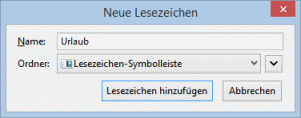
Gespeicherte Tabs öffnen
Wenn Sie dann nachher Ihre gespeicherten Webseiten zurückholen wollen, ist das ganz einfach:
Gehen Sie mit der Maus innerhalb der Lesezeichen auf den zuvor gesicherten Ordner und klicken mit der mittleren Maustaste drauf. Schon öffnen sich alle im Ordner abgelegten Bookmarks in jeweils separaten Tabs.
Ohne mittleren Mausknopf klappt das auch durch das Klicken mit der rechten Maustaste und der nachfolgenden Auswahl der Option Alle in Tabs öffnen.
Lesen Sie im nächsten Tipp, wie Sie alle Lesezeichen in eine HTML-Datei exportieren.